myQNAPcloud DDNS サービスを再開する方法は?
最終更新日:
2017-03-20
myQNAPcloud DDNS サービスが一時停止状態になっている場合、次の方法で再開できます。
Turbo NAS に接続します
(1)LAN 環境: Qfinder Pro を利用して Turbo NAS を探し、QTS にログインします。


(2)インターネット: myQNAPcloud ウェブサイト (www.myqnapcloud.com) に進み、QID でサインインします。


「デバイス詳細」 > 「QTS デスクトップ」をクリックします。

myQNAPcloud Link サービス (次の図の青の「移動」ボタン) または WAN IP (次の図の緑の「移動」ボタン) を選択し、Turbo NAS に接続し、QTS にログインします。


myQNAPcloud DDNS サービスを再開します
1. QTS にログインしたら、myQNAPcloud で「My DDNS/クラウドポータル」をクリックします。

2. 「myQNAPcloud DDNS サービスを有効にする」のチェックを外し、「適用」をクリックします。 「myQNAPcloud DDNS サービスを有効にする」にチェックを入れ、「適用」を再度クリックします。
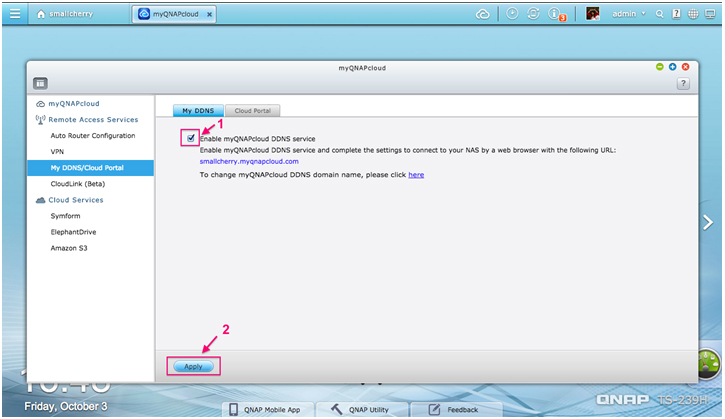

注記:
- Turbo NAS に接続する前に、ブラウザーのキャッシュを消去してください。
- If you still cannot connect to your Turbo NAS using myQNAPcloud DDNS after the steps in this tutorial, it might be caused by your Internet Service Provider (ISP). Please try again after two hours.





